„Bonjour“, dar žinomas kaip nulinės konfigūracijos tinklas, leidžia automatiškai aptikti kompiuterius, įrenginius ir paslaugas IP tinkluose. „Bonjour“ naudoja pramonės standartinius IP protokolus, leidžiančius įrenginiams automatiškai atrasti vienas kitą, nereikia įvesti IP adresų ar konfigūruoti DNS serverių.
Jei įdiegėte „Apple“ programinę įrangą, tokią kaip „iTunes“, „Adobe“ programinę įrangą, pvz., „Photoshop Creative Suite“, „Trillian“, „Pidgin“ ir kt., Yra tikimybė, kad programos failuose jau yra „Bonjour“ aplankas. Ši paslauga paleidžiama automatiškai ir vykdomas procesas pavadinimu mDNSResponder.exe, kurį paprastai galite greitai baigti naudodamiesi „Windows“ užduočių tvarkykle, nors kartais jums neleidžiama baigti proceso. Jei nenorite, kad „Bonjour“ būtų jūsų kompiuteryje ir norite jį pašalinti, kartais nerandate jokio jo pašalinimo įrenginio, o tada žaidžia trečiųjų šalių programinė įranga! Net jei einate į Valdymo skydo skiltį „Pridėti arba pašalinti programas“ arba „Programos ir funkcijos“, ten taip pat nerasite aptikimo programos. Štai kaip saugiai pašalinti „Bonjour“ ir pašalinti „mDNSResponder.exe“ iš sistemos.
Akivaizdu, kad prieš atlikdami šiuos veiksmus, įsitikinkite, kad „Bonjour“ faktiškai nėra nuimamas naudojant „Pridėti / pašalinti“, nes labai dažnai jis yra ir žmonės tiesiog jo praleidžia!

Jei bus patvirtinta, kad jis nėra matomas ar pašalinamas naudojant „Pridėti / pašalinti“ arba „Programos ir funkcijos“, yra keli sprendimai, kaip atsikratyti „Bonjour“.
Paskirtos „Bonjour“ pašalinimo programos naudojimas
Paprasčiausias būdas atsikratyti Bonjour yra paleisti įrankį, kuris yra skirtas tai užduočiai, ir nieko daugiau. Au Revoir Bonjour! yra paprasta naudoti programa, leidžianti atlikti pašalinimo procesą naudojant programinės įrangos diegimo programą, kuri leidžia lengvai naudotis kiekvienam. Atminkite, kad programa yra beta versija ir tinkamai jus perspėja, mes ją sėkmingai išbandėme 32 bitų ir 64 bitų „Windows 7“.
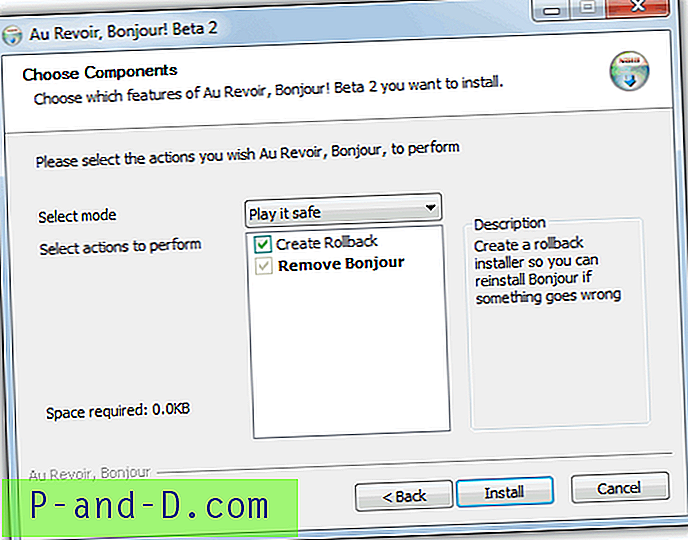
Viskas, ką jums reikia padaryti, tai atsisiųsti „Au Revoir Bonjour“ ir paleisti mažą vykdomąjį failą, perskaityti ir priimti beta perspėjimą ir tada pasirinkti, ar norite sukurti „Bonjour“ diegimo atsarginę kopiją tuo atveju, jei ją reikia iš naujo įdiegti dėl problemos. Pažymėję laukelį arba išskleidžiamajame meniu pasirinkę „Leisk saugiai“, galėsite sukurti atsarginę kopiją. Tada spustelėkite Įdiegti, nesijaudinkite, kad jis pašalins „mDNSResponder.exe“ iš paslaugų ir nieko neįdiegs!

„Au Revoir Bonjour“ pašalina ir ištrina „mDNSResponder“ paslaugą, tada patikrina ir pašalina visus „Winsock“ sluoksnio įrašus, kurie gali būti tinklo problemų priežastis, jei patys pašalinsite „mDNSResponder.exe“. Pabaigus paleidimą, rekomenduojama visiškai pašalinti vykdomąjį failą ir dll. Likusius failus galite išvalyti patys, ištrindami „Bonjour“ aplanką C: \ Program Files \ ir C: \ Program Files (x86) \, jei turite 64 bitų „Windows“.
„MDNSResponder“ pašalinimas rankiniu būdu
Jei dėl kokių nors priežasčių aukščiau pateiktas įrankis neveikia arba norite patys pašalinti „mDNSResponder“, tiesiog atlikite toliau nurodytus paprastus veiksmus, kad tai padarytumėte rankiniu būdu.
1. Eikite į Pradėti -> Vykdyti -> įveskite žemiau esančią komandą ir paspauskite Gerai.
„% PROGRAMFILES% \ Bonjour \ mDNSResponder.exe“ - pašalinti
2. Eikite į Pradėti -> Vykdyti dar kartą, įveskite šią kitą komandą ir paspauskite Gerai.
regsvr32 / u "% PROGRAMFILES% \ Bonjour \ mdnsNSP.dll"
Yra maža ir paprasta priemonė, vadinama „ Išjungti„ Bonjour “, kuri iš esmės gali padaryti taip, kaip aprašyta aukščiau. Tiesiog atsisiųskite ir paleiskite, pasirodys langas, patvirtinantis, kad „mDNSResponder“ paslauga pašalinta. Tada galite atlikti toliau nurodytus veiksmus, kad užbaigtumėte procesą.
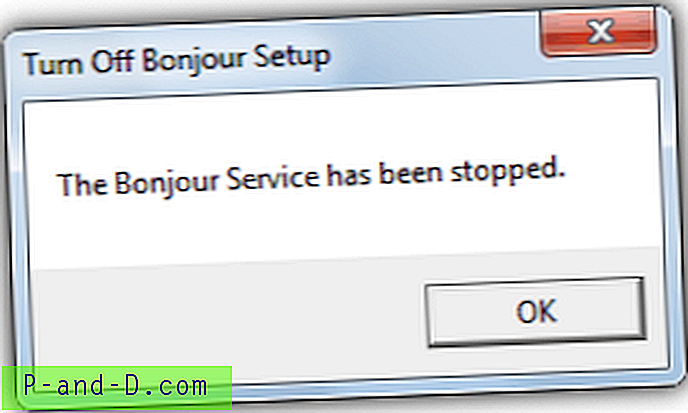
3. Iš naujo paleiskite kompiuterį.
4. Eikite į C: \ Program Files \
5. Ištrinkite aplanką „Program Files \ Bonjour“.
6. Pakartokite naikinimo procesą 64 bitų sistemose aplanke C: \ Program Files (x86) \.
Norėdami patvirtinti, kad „Bonjour“ paslauga buvo pašalinta, eikite į Pradėti -> Vykdyti ir įveskite services.msc. Ieškokite „Bonjour Service“ pavadinimo. Jei jo nėra, jūs sėkmingai pašalinote „Bonjour“. Jei bandant išregistruoti failą iš 2 veiksmo arba išjungti „Bonjour“ įrankį įvyko klaida, prieš paleidžiant iš naujo, visada galite pabandyti pervardyti failą mdnsNSP.dll į mdnsNSP.old.
Jei „Pridėti / šalinti“ vis dar liko klaidingų įrašų, juos gali būti galima pašalinti, tiesiog du kartus juos spustelėjus, arba galite naudoti tokią paslaugą, kaip „CCleaner“, norėdami „Pašalinti įrašą“ iš funkcijos Pašalinti.
Atsiradus problemoms, pašalinus ar pašalinus „Bonjour“, gali tekti jį iš naujo įdiegti. Galite atsisiųsti ir įdiegti iš naujo naudodami žemiau esančią nuorodą. Tada jis turėtų būti tinkamai įdiegtas ir vėl lengviau jį pašalinti. Diegimo programa taip pat turi parinktį Remontas ir pašalinimas, kuria taip pat galėtumėte naudotis.
Atsisiųskite „Bonjour“, skirtą „Windows“


![[Problema] „Google serveriai laikinai perkrauti“ Klaidos pranešimas!](http://p-and-d.com/img/tech-tips/297/google-servers-are-temporarily-overloaded-error-message.png)


![„Windows“ nuotraukų peržiūros priemonė Ankstesnis kitas mygtukai neleidžiami ir rodyklių klavišai neveikia [taisyti]](http://p-and-d.com/img/microsoft/820/windows-photo-viewer-previous-next-buttons-disabled.jpg)